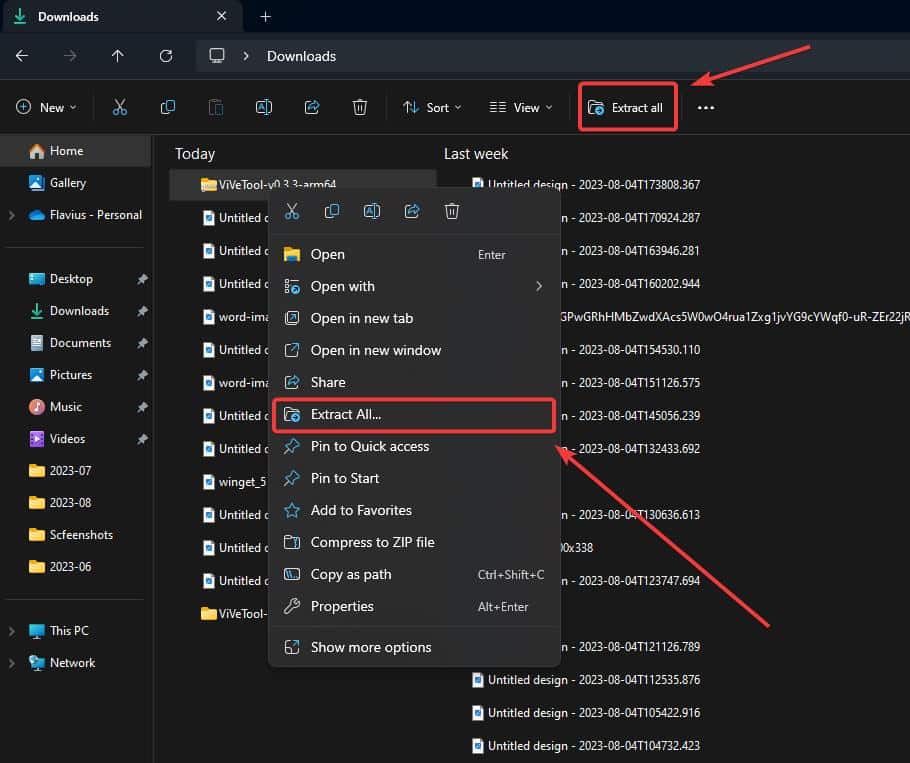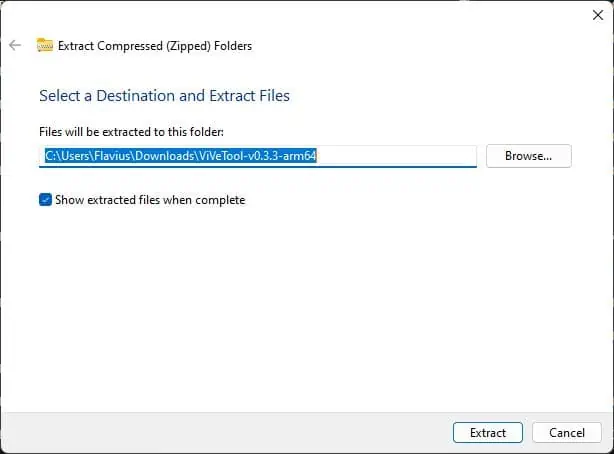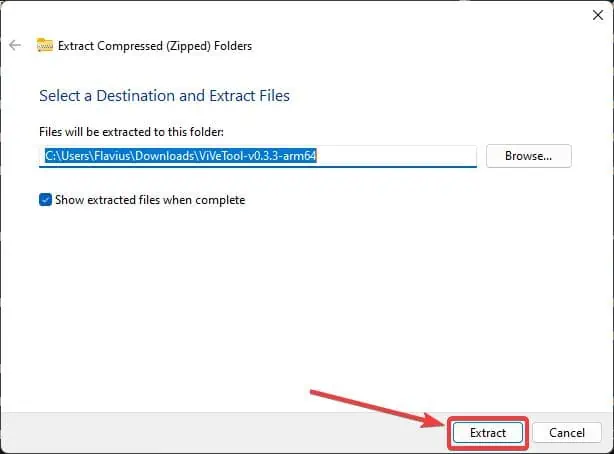Hoe u eenvoudig RAR-bestanden op Windows 11 kunt openen in 5 stappen
2 minuut. lezen
Bijgewerkt op
Lees onze openbaarmakingspagina om erachter te komen hoe u MSPoweruser kunt helpen het redactieteam te ondersteunen Lees meer

Hoe RAR-bestanden te openen op Windows 11? Nou, je moet weten dat het nu vrij gemakkelijk voor je is om dit te doen. Eerder dit jaar, bij de Bouw 2023-conferentie, kondigde Microsoft aan dat Windows 11 eindelijk native ondersteuning krijgt voor 7-ZIP, TAR en andere onderstaande indelingen:
- .teer
- .tar.gz
- .tar.bz2
- .tar.zst
- .tar.xz
- . Tgz
- .tbz2
- .tzst
- .txz
- . Zelden
- . 7z
Je hebt trouwens geen apps van derden meer nodig om RAR-bestanden of een ander gearchiveerd formaat te extraheren.
Hoe RAR te openen op Windows 11
- Download een .RAR-bestand of een ander bestand in gearchiveerde indeling op uw Windows 11-apparaat.
- Selecteer het bestand of klik er met de rechtermuisknop op. Hoe dan ook, eenmaal geselecteerd, de optie Alles uitpakken zal verschijnen.
- Klik op een optie en er verschijnt een pop-upvenster.
- Kies de gewenste map waar u het RAR-bestand wilt uitpakken en klik op Extract.
- En je bent klaar. De native RAR-extractor van Windows 11 brengt u automatisch naar de uitgepakte map.
Zorg ervoor dat u uw Windows 11 up-to-date houdt, aangezien Microsoft ook de native RAR-extractor zal updaten. Op deze manier kunt u in de toekomst nog meer gearchiveerde formaten extraheren.